さらに、一部のアプリケーションは、ログイン ファイル、キャッシュ、およびサポート ファイルをシステム ディレクトリ全体に分散させる可能性があります。 ゴミ箱から削除する方法では、不要なファイルがいくつか残るため、プログラムを完全に削除できない場合があります。 そのため、必要なときに実行する主なタスクが 2 つあります。 Mac で GrandTotal をアンインストールする. GrandTotal を完全にアンインストールする方法と ファイルを残さずに不要なプログラムを削除する.
目次: パート 1. アプリ GrandTotal とはパート 2. GrandTotal を削除できませんか? まずやめるパート 3. Mac で GrandTotal を自動的にアンインストールする方法パート 4. Mac で GrandTotal を手動でアンインストールする手順パート5:結論
パート 1. アプリ GrandTotal とは
総計 見積もりや請求書をすばやく簡単に作成するための非常に便利なプログラムです。 このアプリを使用することで、必要な請求書をすばやく簡単に取得し、現在のビジネスの売上とパフォーマンスを包括的に理解することができます。
特定のデータについて詳しく知りたい場合は、GrandTotal もニーズを満たすことができます。また、一連の比較グラフにより、会社をより深く理解することができます。 そのため、会計士、会社、または頻繁に請求書や見積もりを作成する必要がある個人のいずれであっても、GrandTotal アプリケーションは開始するのに最適な場所です。
Mac で GrandTotal をアンインストールする方法について説明する前に、GrandTotal とは何かを知っておく必要があります。 GrandTotal は、独自のテンプレートに基づいて請求と見積もりを簡単に作成できるシンプルなソフトウェア プログラムです。
このプログラムにはテンプレート エディターが組み込まれており、会社のコーポレート アイデンティティに合わせてレイアウトを変更できます。 アプリケーションのインターフェースは適切に設計され、構造化されており、効率的な操作に貢献しています。 アプリを使えば、見積もりや請求書をすばやく簡単に作成できます。
総計は簡単です 請求書発行ソフトウェア これにより、独自のカスタム テンプレートを使用して見積もりや請求書を簡単に作成できます。 GrandTotal の支援により、請求書と見積もりを迅速に作成できます。 支払いを監視し、すべてが計画どおりに進んでいることを確認する機会を提供します。
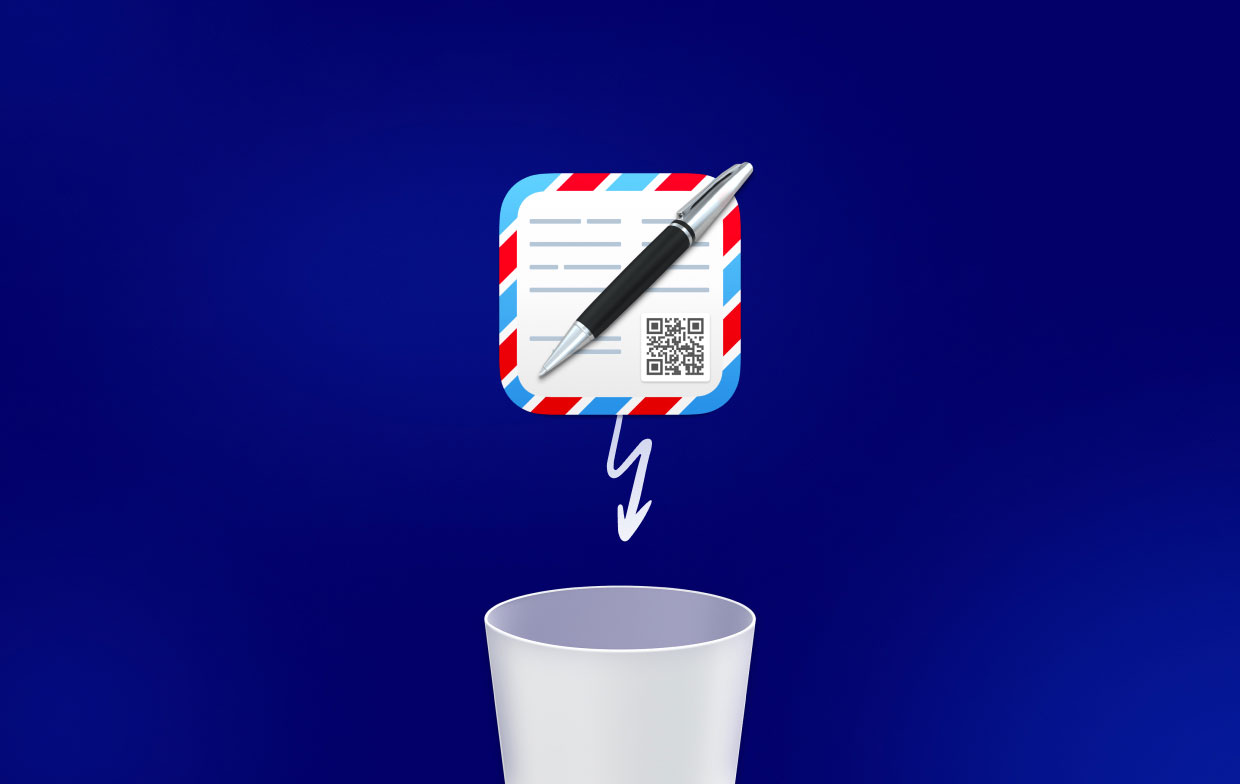
パート 2. GrandTotal を削除できませんか? まずやめる
アプリケーションが正常に機能しなくなり、すぐに終了して削除したいが、定期的にそれを行うことができない場合は、これらの方法を使用してソフトウェアを強制的にシャットダウンしてから、Mac で GrandTotal を手動および自動でアンインストールする方法を学習してください。
通常、メニュー バー内のオプションから [Quit] を選択するか、Command-Q を押して、Mac プログラムを終了できます。 アプリケーションが閉じない場合は、次の手順に従ってアプリケーションを強制的に閉じます。
- Option、Command、および Esc はすべて同時に押す必要があります (Escape)。
- または、 強制終了 ディスプレイの右下隅に表示されるメニューから。
- 強制終了ウィンドウを開きます。 終了するプログラムを選択したら、[強制終了] をクリックします。
- Finder が応答しなくなった場合は、強制的に閉じることもできます。 リニューアル [強制終了] ボックスで [Finder] を選択した後。
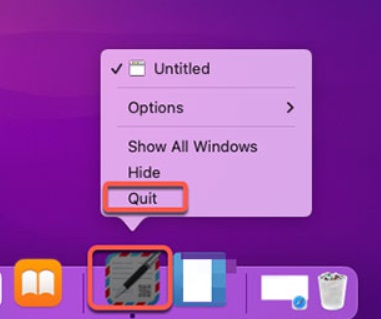
パート 3. Mac で GrandTotal を自動的にアンインストールする方法
ここでは、トップのアンインストーラーを紹介します。 iMyMac PowerMyMac、そしてそれを使って Mac から GrandTotal を迅速かつ完全に削除する方法を紹介します。 PowerMyMac で数回クリックするだけの簡単なステップバイステップの手順に従って、Mac で GrandTotal をすばやく削除します。
多くのユーザーによると、世界中でアクセスできる Mac 用の最適化ツールの 1つは、このアンインストーラーです。 あなたの Mac は、その助けを借りて不要なファイルを一掃することができ、必要な微調整を行うことで、以前の超高速の状態に戻すことができます。
この魔法のアンインストーラーを使用すると、次のようなあらゆる種類の不要なソフトウェアを簡単に削除できます。 簡単に Mac から Mitti を削除する. 以下の手順に従って、Mac で GrandTotal をアンインストールします。
- PowerMyMac の読み込みが完了したら、[設定] というオプションを選択して開始します。 次に、選択します アプリアンインストーラー 利用可能な選択肢リストから。
- スキャン Mac の完全なスキャンを実行します。
- スキャン処理が完了すると、GrandTotalshould の名前が表示されます。
- 「CLEAN"オプション。
- 掃除が終わるとすぐに「クリーニング完了」が画面に表示されるはずです。これが表示されると予想する必要があります。

パート 4. Mac で GrandTotal を手動でアンインストールする手順
ほとんどの Mac プログラムは独立しており、すべての Mac OS およびその他のバージョンには、ゴミ箱から削除する機能が含まれています。 Mac では、ドラッグ アンド ドロップを使用して GrandTotal を削除することがよくあります。 Mac で GrandTotal をアンインストールする一般的な方法は次のとおりです。
- Mac の GrandTotal を閉じる必要があります。 あなたは選ぶかもしれません やめます or 強制終了 Dock でアプリのアイコンを右クリックすると、メニューから表示されます。
- ファインダー> アプリケーション > GrandTotal プログラム アイコンを右クリックしてポップアップ メニューを表示し、 ゴミ箱に移動します.
- GrandTotal の残りはまだ削除する必要があります。 Finder に移動し、[移動]、[フォルダに移動] の順に選択して、「
Library」をボックスに入力し、 Go またはEnterキーを押します。 - ログイン項目からも GrandTotal アプリケーションを削除します。 に行く Apple メニューと選択 環境設定. ユーザーとグループのリストからユーザー名を選択し、 ログイン項目.
- ログイン項目セクションにまだ GrandTotal アプリが含まれている場合。 必要に応じて調整するには、ロックを押して管理者パスワードを入力します。 次に、「」という列のボックスにチェックを入れます隠す」をクリックします。アプリをすばやく削除するには、「-"記号。
- GrandTotal ソフトウェアに関連するすべてのファイルとフォルダーを削除するには、ゴミ箱フォルダーに入り、 空の。 その後、 再起動 あなたのMac。
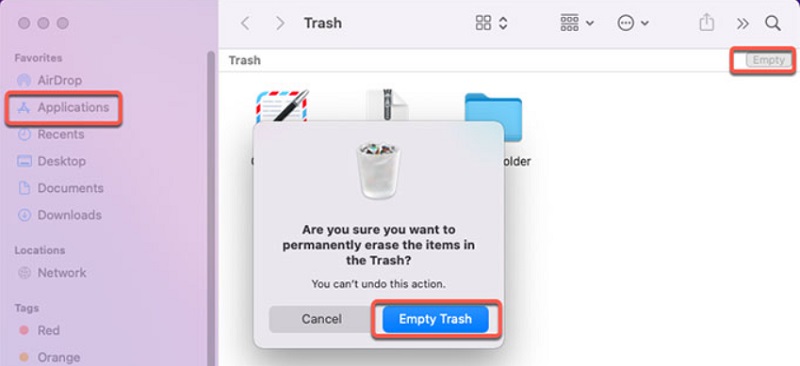
パート5:結論
あなたは今、方法を理解するかもしれません Mac で GrandTotal をアンインストールする 手動の方法または PowerMyMac App Uninstaller のいずれかを使用します。 どちらのアプローチを選択する場合でも、アプリの削除を面倒にしないでください。また、仕事や生活に集中できるように、時間と労力を節約することを躊躇しないでください。 PowerMyMacを使用すると、より迅速かつ簡単になります。



